1. Perancangan Antarmuka Administrator (Pihak Sekolah)
1.1. Login
Antarmuka Login ini akan muncul pertama kali ketika administrator pertama kali mengakses sistem informasi. Admin harus melakukan input username dan password dengan benar pada kolom textbox yang sudah disediakan. Pada saat tombol Login ditekan, maka sistem akan mengecek username dan password yang telah diinputkan dengan username dan password yang telah tersimpan di database. Jika data username dan password benar atau cocok, maka admin akan masuk ke dalam sistem, sebaliknya jika username dan password salah atau tidak cocok, maka akan sistem akan mengirimkan pesan peringatan yang berisi “Username dan Password yang Anda masukkan tidak cocok”.
1.2. Beranda
Antarmuka ini adalah antarmuka yang akan dimunculkan oleh sistem pada saat administrator telah berhasil melakukan proses Login dengan melakukan input data username dan password pada antarmuka Login. Tidak banyak yang ditampilkan pada antarmuka Beranda, hanya berisi pesan ucapan selamat datang kepada administrator yang telah masuk ke dalam sistem untuk mengakses lebih jauh lagi mengenai sistem PSB Online dengan hak akses sebagai administrator.
1.3. Akun
Pada halaman antarmuka Akun, tidak ada banyak yang bisa dikerjakan oleh administrator selain untuk mengelola password yang digunakan oleh administrator.
1.4. Ubah Password
Antarmuka halaman Ubah Password akan muncul saat administrator menekan klik tombol Ubah Password yang terdapat pada halaman antarmuka Akun. Disini administrator diharuskan terlebih dahulu untuk mengisi beberapa kolom textbox berikut ini:
- Masukkan Password Lama: Admin harus mengisi terlebih dahulu password yang selama ini sudah digunakan olehnya untuk mengkonfirmasi kebenaran pelaku yang sedang melakukan rubah password.
- Masukkan Password Baru: Admin harus mengisi password baru yang akan dipakai untuk mengakses sistem PSB Online.
- Verifikasi Password Baru: Admin melakukan verifikasi password baru yang akan dipakai untuk mengakses sistem PSB Online dengan cara mengisinya sama dengan password baru yang sudah terisi pada kolom textbox masukkan password baru.
- Masukkan Capcta: Untuk menghindari adanya bot atau robot yang melakukan rubah password, maka meminta administrator yang sedang melakukan perubahan password untuk mengisi captca sesuai captca yang muncul pada kolom dibawahnya.
Setelah administaror sudah mengisi semua kolom text dan menekan klik tombol Submit, maka sistem akan melakukan proses pengecekan password lama sesuai dengan yang ada pada database dan melakukan verifikasi password apakah sudah benar dengan yang ada pada kolom textbox password baru. Setelah password-password tersebut sudah benar, maka sistem akan mengirimkan pesan yang berisi “Selamat! Password Anda telah dirubah”.
1.5. Data Calon Siswa
Antarmuka ini merupakan antarmuka yang menyediakan informasi jumlah data calon siswa yang sudah dibagi ke dalam beberapa kolom berikut:
- No
- Username calon siswa
- Nama calon siswa
- Jenis Kelamin calon siswa
- Asal Sekolah calon siswa
Pada perbaris data calon siswa, administrator dapat melakukan aksi Lihat Detail Calon Siswa dan Hapus Data Calon Siswa.
1.6. Detail Calon Siswa
Antarmuka ini adalah terusan dari antarmuka Data Calon Siswa ketika administrator memilih aksi Lihat Detail Calon Siswa. Pada antarmuka ini, sistem menampilkan informasi berupa detail calon siswa berupa Data Diri Calon Siswa, Data Orang Tua Calon Siswa, Data Nilai Calon Siswa dan Foto Calon Siswa. Pada antarmukalah administrator memilih calon siswa mana yang berhak untuk masuk tahap test dengan cara menekan klik tombol Setujui.
1.7. Pengumuman
Antarmuka ini merupakan antarmuka yang digunakan administrator sistem untuk mengirimkan pengumuman kepada seluruh calon siswa baru. Di dalam antarmuka ini, sistem juga menampilkan informasi berupa history pengumuman apa saja yang sudah pernah di-post oleh admin beserta waktunya.
2. Perancangan Antarmuka User (Calon Siswa Baru)
2.1. Dashboard
Antarmuka Dashboard merupakan antarmuka yang pertama kali muncul saat user masuk mengakses aplikasi PSB Online. Di dalam antarmuka Dashboard, terdapt 3 pilihan tombol yang dapat dipilih oleh user, yaitu Daftar, About PSB, dan Login.
2.2. About PSB
Antarmuka About PSB merupakan antarmuka yang menampilkan informasi berupa definisi dari aplikasi serta penampilan informasi mengenai pengembang aplikasi.
2.3. Daftar Akun
Sesuai dengan namanya, antarmuka ini menampilkan informasi supaya user membuat akun di dalam aplikasi PSB Online. Di dalam tahapan pendaftaran akun, user diminta untuk melengkapi form yang berisi nama lengkap, email, kata sandi, konfirmasi kata sandi, dan nomor HP. Setelah user menekan klik tombol Daftar, maka seluruh data yang baru saja diisi oleh user akan masuk tercatat ke dalam database.
2.4. Masuk
User harus melakukan input email dan password dengan benar pada kolom textbox yang sudah disediakan. Pada saat tombol Login ditekan, maka sistem akan mengecek email dan password yang telah diinputkan dengan email dan password yang telah tersimpan di database. Jika data email dan password benar atau cocok, maka user akan masuk ke dalam sistem, sebaliknya jika email dan password salah atau tidak cocok, maka akan sistem akan mengirimkan pesan peringatan yang berisi “Username dan Password yang Anda masukkan tidak cocok”.
2.5. Lupa Password
Antarmuka ini menampilkan informasi untuk user melakukan perubahan kata sandi dikarenakan lupa. Setelah user menekan klik tombol Submit, maka secara otomatis password berhasil dirubah dan sistem akan mengirimkan pesan ke email yang disisipkan kedalam kolom tersebut. Namum, sebelumnya sistem juga telah melakukan proses pengecekan email, apakah email tersebut memang benar-benar terdaftar di dalam sistem atau tidak.
2.6. Beranda
Antarmuka ini adalah antarmuka yang akan dimunculkan oleh sistem pada saat user telah berhasil melakukan proses Login dengan melakukan input data email dan password pada antarmuka Login. Tidak banyak yang ditampilkan pada antarmuka Beranda, hanya berisi pesan ucapan selamat datang kepada user yang telah masuk ke dalam sistem untuk mengakses lebih jauh lagi mengenai sistem PSB Online dengan hak akses sebagai user.
2.7. Menu Bar
Antarmuka Menu Bar digunakan untuk menampilkan informasi terkait apa saja fitur yang tersedia di dalam aplikasi PSB Online. Menu-menu tersebut adalah Persyaratan, Alur Pendaftaran, Pendaftaran, Pengumuman, Kelengkapan Data Diri, Profile, dan Logout.
2.8. Alur Pendaftaran
Antarmuka alur pendaftaran digunakan fungsinya sebagai pemberi informasi kepada user (calon siswa) tentang bagaimana melakukan pendaftaran SMK/SMA terkait dengan menggunakan aplikasi PSB Online.
2.8. Pendaftaran
Antarmuka pendaftaran digunakan user sebagai tempat mengisi kelengkapan data diri sesuai persyaratan yang diminta oleh pihak SMK kepada user, yaitu tentang data sekolah asal, data orang tua, data pribadi, nilai sekolah, dan scan berkas yang diperlukan.
2.9. Pengumuman
Antarmuka pengumuman adalah antarmuka dimana user dapat melihat segala pengumuman yang memang sebelumnya sudah pernah di-publish oleh administrator.
2.10. Kelengkapan Data Diri
Antarmuka yang digunakan untuk melihat kelengkapan data diri apa saja yang usdah pernah user kirim ke sistem. Disitu, user dapat melakukan perubahan data.
2.11. Profile
Antarmuka yang berisi data singkat mengenai akun user. Aksi yang bisa dilakukan di dalam antarmuka profile hanya sekedar untuk melihat dan merubah password yang selama ini sudah dipakai dan tersimpan oleh user di dalam database sistem.
2.12. Ubah Password
Antarmuka halaman Ubah Password akan muncul saat user menekan klik tombol Click to Change Password yang terdapat pada halaman antarmuka Profile. Disini userdiharuskan terlebih dahulu untuk mengisi beberapa kolom textbox berikut ini:
- Masukkan Email: Agar sistem dapat mengenali identitas pelaku perubahan password, maka user diminta terlebih dahulu memasukkan alamat email yang dipakai di sistem.
- Masukkan Password Lama: User harus mengisi terlebih dahulu password yang selama ini sudah digunakan olehnya untuk mengkonfirmasi kebenaran pelaku yang sedang melakukan rubah password.
- Masukkan Password Baru: User harus mengisi password baru yang akan dipakai untuk mengakses sistem PSB Online.
- Verifikasi Password Baru: User melakukan verifikasi password baru yang akan dipakai untuk mengakses sistem PSB Online dengan cara mengisinya sama dengan password baru yang sudah terisi pada kolom textbox masukkan password baru.
Setelah user sudah mengisi semua kolom text dan menekan klik tombol Submit, maka sistem akan melakukan proses pengecekan password lama sesuai dengan yang ada pada database dan melakukan verifikasi password apakah sudah benar dengan yang ada pada kolom textbox password baru. Setelah password-password tersebut sudah benar, maka sistem akan mengirimkan pesan yang berisi “Selamat! Password Anda telah dirubah”.
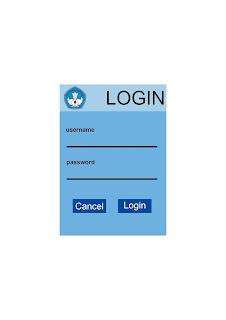


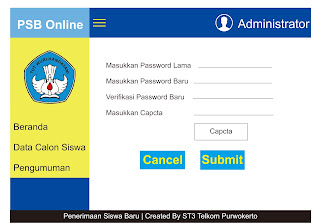
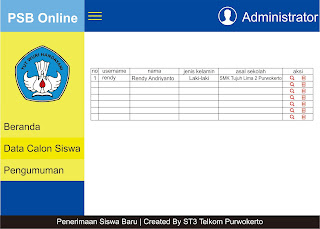
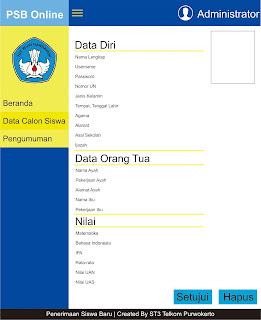
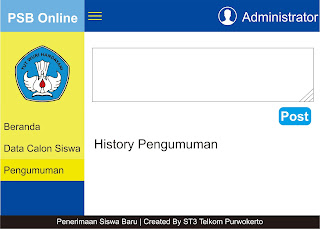

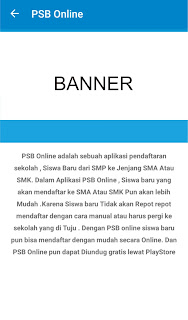

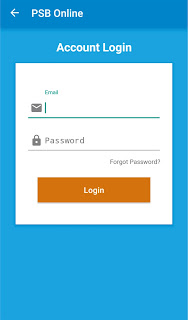
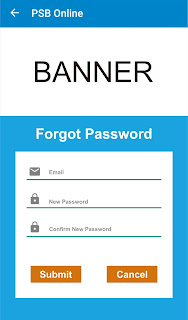
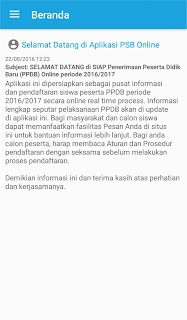
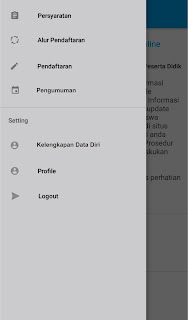

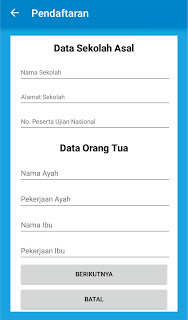
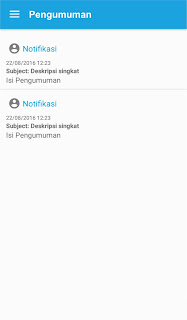
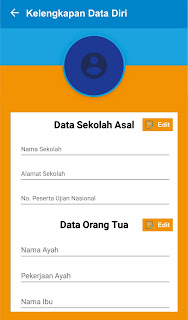
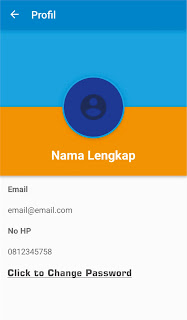

0 comments:
Posting Komentar